需求分析
某企业使用TL-ER7520G搭配二层网管交换机进行组网,需要实现不同部门属于不同网段、不同的VLAN,同时各部门都需要访问Internet。具体参数如下:
|
部门 |
所属网段 |
所属VLAN |
交换机包含的接口 |
|
研发部 |
192.168.2.0/24 |
VLAN2 |
1-8 |
|
市场部 |
192.168.3.0/24 |
VLAN3 |
9-16 |
|
人事部 |
192.168.4.0/24 |
VLAN4 |
17-24 |
本文中交换机为26口二层网管交换机,TL-ER7520G的5口与交换机的26口级联。实际使用中请以实际的交换机为准。
![]()
设置方法
一、设置TL-ER7520G
1.登录路由器界面
TL-ER7520G在恢复出厂的状态下,电脑通过网线务必连接到路由器的5口,本地连接手动配置192.168.1.X(X位于2-254之间)的IP地址,登录到192.168.1.1的管理界面,登录用户名及密码默认均为admin。
2.对5口设置多网段
点击“基本设置>接口设置>接口设置”,物理接口选择GE5,并点击![]() ,添加研发部的虚拟接口,如下图。
,添加研发部的虚拟接口,如下图。
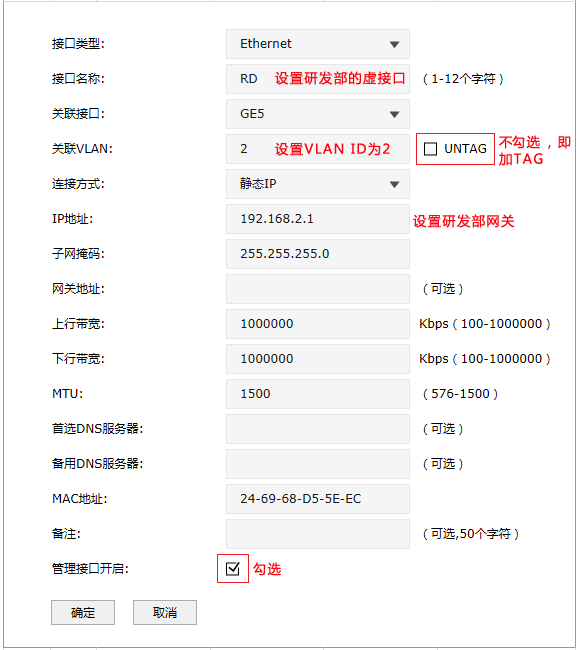
同样的方法,依次点击![]() ,添加市场部和人事部的虚拟接口。市场部关联VLAN为3、IP地址为192.168.3.1,人事部关联VLAN为4、IP地址为192.168.4.1。添加完成后,接口列表如下:
,添加市场部和人事部的虚拟接口。市场部关联VLAN为3、IP地址为192.168.3.1,人事部关联VLAN为4、IP地址为192.168.4.1。添加完成后,接口列表如下:
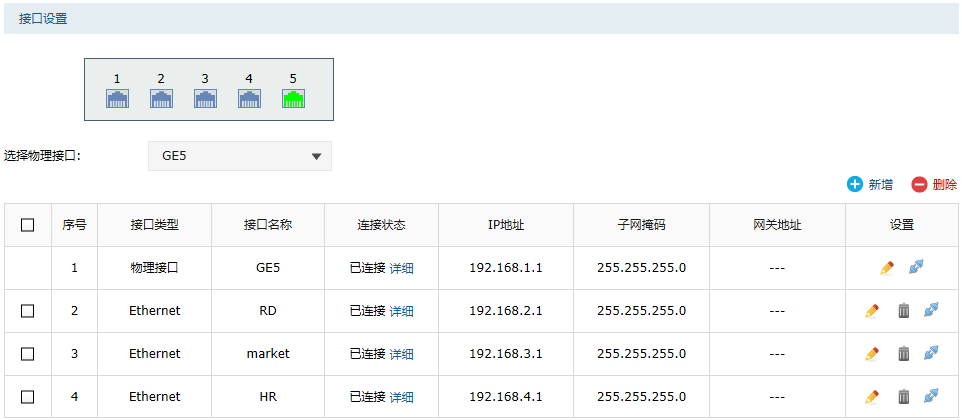
3.设置WAN口参数
点击“基本设置>接口设置”,选择物理接口为GE1,若宽带上网方式为静态IP/动态IP,请点击现有条目![]() ,进行对应设置。
,进行对应设置。

若宽带上网方式为PPPoE拨号上网,请点击![]() , 设置如下:
, 设置如下:
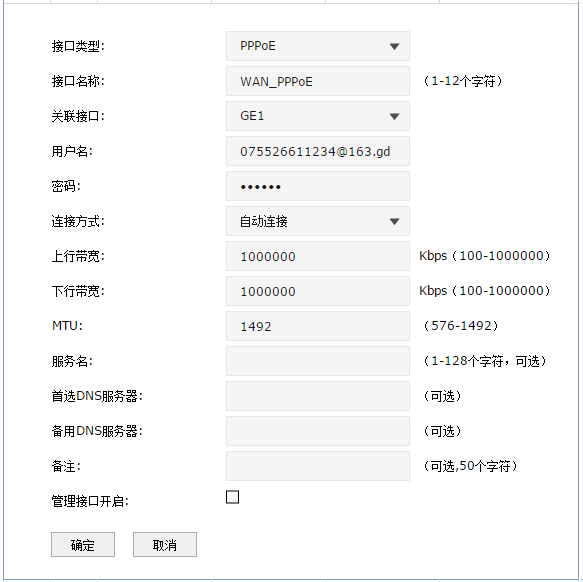
4.设置DHCP服务器
点击“基本设置>DHCP服务”,点击![]() ,设置研发部的DHCP服务器,如下图:
,设置研发部的DHCP服务器,如下图:
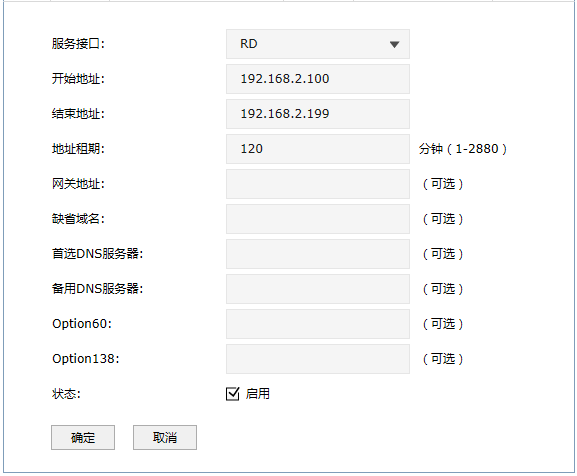
同样的方法,分别为市场部和人事部配置DHCP服务器。
5.设置NAPT规则
点击“传输控制>NAT设置>NAPT”,点击![]() ,NAPT规则设置如下:
,NAPT规则设置如下:
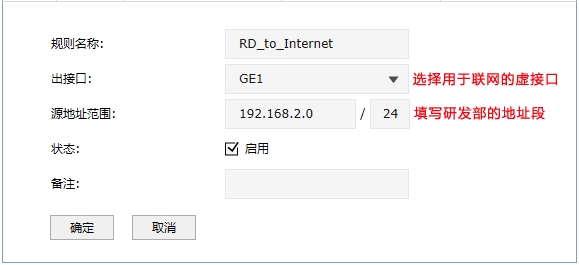
同样的方法,添加市场部和人事部的NAPT规则。添加完成后,NAPT规则列表如下:
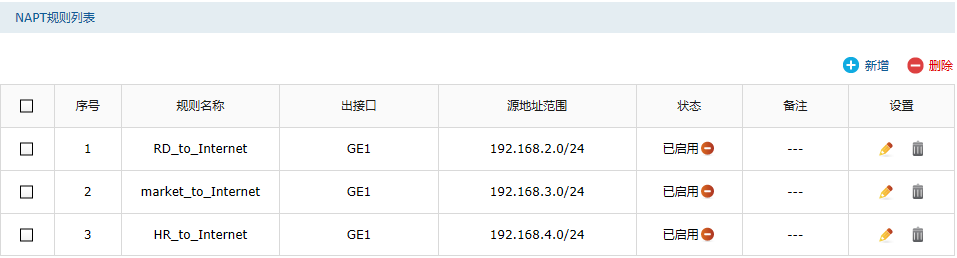
6.设置DNS代理
点击“系统服务>DNS代理”,点击![]() ,DNS代理规则设置如下:
,DNS代理规则设置如下:
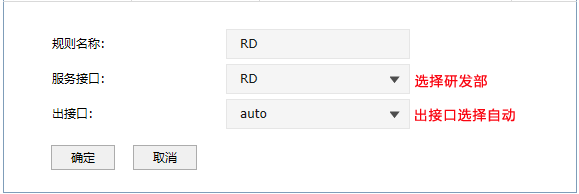
同样的方法,添加市场部和人事部的DNS代理。添加完成后,DNS代理规则列表如下:
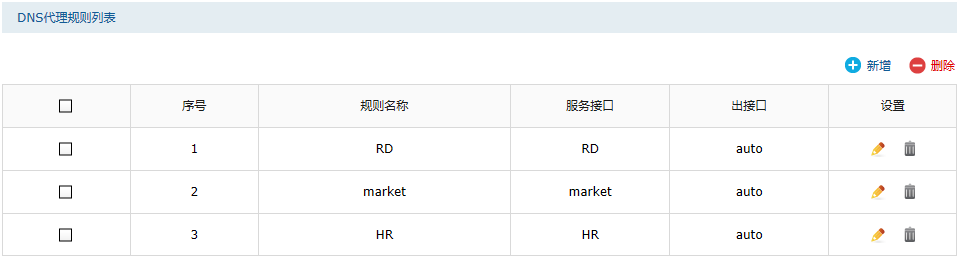
设置完成,点击右上角“保存配置”。
二、设置交换机
1.将级联端口26设置为TRUNK
进入交换机管理界面,在“VLAN>802.1Q VLAN>端口配置”,设置26号端口的端口类型为TRUNK,1-25号端口的端口类型为ACCESS,如下图:
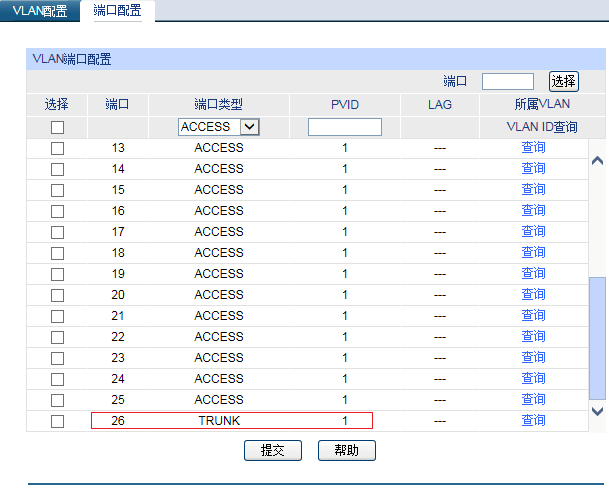
2.配置802.1Q VLAN
在“VLAN>802.1Q VLAN>VLAN配置”,添加VLAN2,端口为1-8、26;VLAN3,端口为9-16、26;VLAN4,端口为17-24、26。
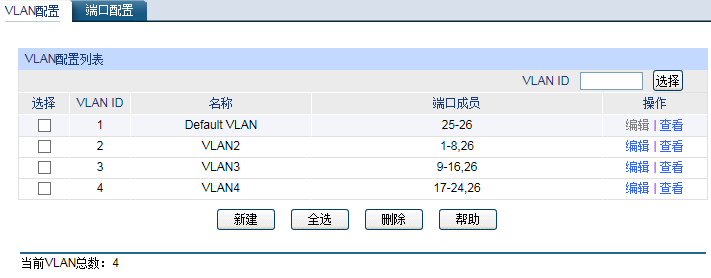
至此,TL-ER7520G的单个接口设置多网段多VLAN对接二层交换机的设置完成。
![]()
疑问解答
Q:要实现不同部门之间不能相互访问,该如何设置?
由于TL-ER7520G的各个虚接口之间是路由模式,默认是可以相互访问的。因此通过上述设置后,研发部、市场部、人事部之间是能互访的。如果实际应用中不允许各部门之间互访,还需要在TL-ER7520G的访问控制中进行阻塞的设置。设置步骤如下。
1.添加各部门的地址组
点击“对象管理>地址管理>地址”, 点击![]() ,添加研发部的地址,如下:
,添加研发部的地址,如下:
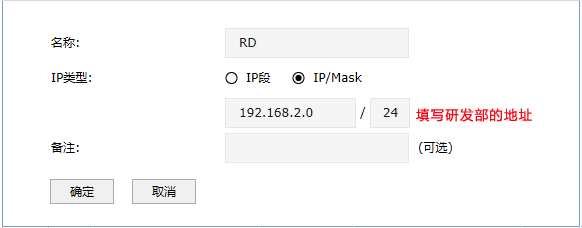
同样的方法添加市场部和人事部的地址,添加后地址列表如下:
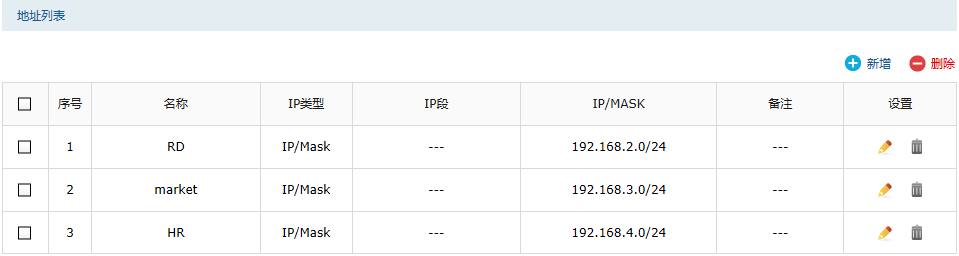
点击“对象管理>地址管理>地址管理”,点击![]() ,添加研发部的地址组,如下:
,添加研发部的地址组,如下:
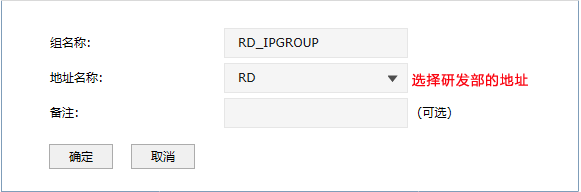
同样的方法添加市场部和人事部的地址组。
2.配置各部门之间的阻塞规则
点击“安全管理>访问控制”,点击![]() ,添加研发部访问市场部的阻塞规则:
,添加研发部访问市场部的阻塞规则:
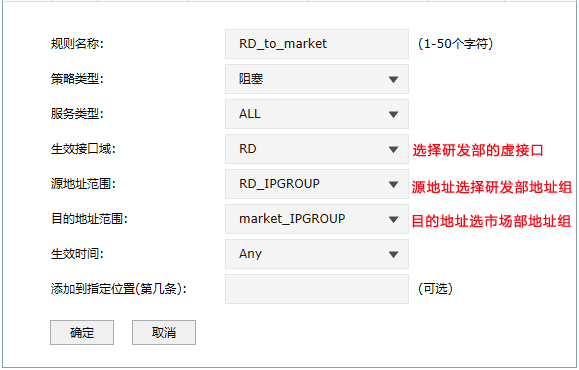
上述阻塞规则添加后,研发部无法访问市场部,但市场部仍能访问研发部,还需要添加一条市场部→研发部的阻塞条目,那么研发部与市场部之间才无法互访。同理,依次添加研发部→人事部、人事部→研发部、市场部→人事部、人事部→市场部禁止访问的阻塞规则。添加完成后,规则列表如下:
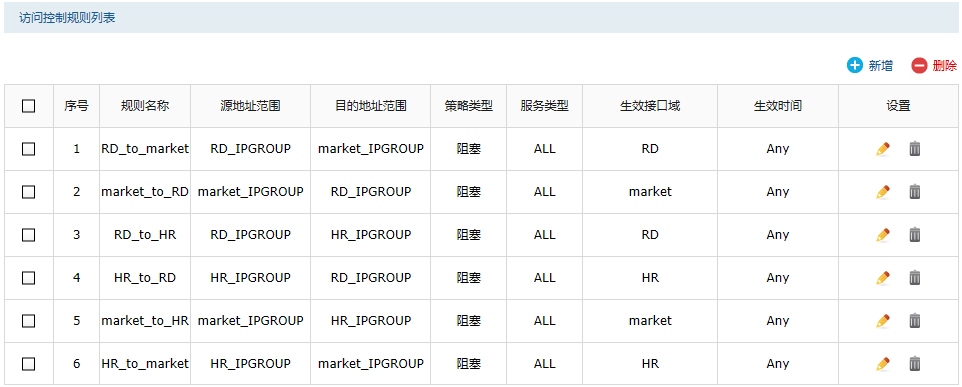
这样,研发部、市场部与人事部之间才无法相互访问。



